Как изменить экран приветствия в Windows 7
Каждый пользователь желает настроить свой персональный компьютер лично под свои предпочтения. Если изменить фон рабочего стола и изменить цвет окон довольно просто, то для изменения экрана приветствия придется осуществить несколько манипуляций.
Как изменить экран приветствия в Windows 7
Далее мы рассмотрим простой способ без загрузки дополнительного, непроверенного программного обеспечения, используя только инструменты самой Виндовс7.
Шаг первый
Комбинацией клавиш «Win + R», вызывает диалоговое окно «Выполнить». В открывшемся окне вводим точно фразу «regedit» без кавычек. Она откроет для нас доступ к редактированию реестра Windows7.
Шаг второй
В дереве реестра двигаемся по маршруту «HKEY_LOCAL_MACHINE SOFTWARE Microsoft Windows CurrentVersion Authentication LogonUI Background».
Шаг третий
Если у вас там уже создано запись реестра «oembackground», то меняем ее значение с «0» на «1». Если значение такого нет, создаем ее и присваиваем значение «1». Закрываем реестр.
Шаг четвертый
Переходим на системный диск (где установлена операционная система Windows7) в папку «Windows», здесь ищем папку «System32», в ней папку «oobe». Именно тут мы и будем проводить оставшиеся действия.
Шаг пятый
Создаем новую папку с названием «info». Для этого на свободном месте в папке «oobe», правой клавишей мыши вызываем контекстное меню и выбираем в нем пункт меню «Создать новую папку».
Шаг шестой
В папке «info», создаем папку «backgrounds» в которую копируем изображение, которое будет использоваться на экране приветствия при старте операционной системы Windows.
ВАЖНО !!! При копировании изображения в папку «backgrounds» следует придерживаться строгих требований, а именно:
1. Размер файла не должен превышать более 245 килобайт.
2. Формат файла должен быть JPG.
3. После того, как вы скопировали файл, ему необходимо изменить имя на «backgroundDefault».
Если все условия соблюдены и операции выполнены, перезагрузите свою операционную систему.
Также сменить экран приветствия можно с помощью программы Windows 7 Logon Background Changer.
Читайте также:
Как изменить экран приветствия в Windows 7
Как создать точку восстановления Windows
Как сделать загрузочную флешку windows 7 (1-й способ)
Как сделать загрузочную флешку Windows 7 (2-й способ)
Надеемся что с помощью этой инструкции у вас не будет проблем с изменением экрана приветствия в Виндовс 7. Всем мир!
Рейтинг:
(голосов:1)
Предыдущая статья: Lenovo G560 драйвера скачать
Следующая статья: Как обновить DirectX до последней версии
Следующая статья: Как обновить DirectX до последней версии
Не пропустите похожие инструкции:
Комментариев пока еще нет. Вы можете стать первым!
Популярное
Авторизация







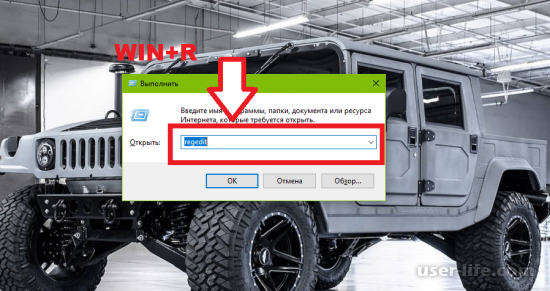
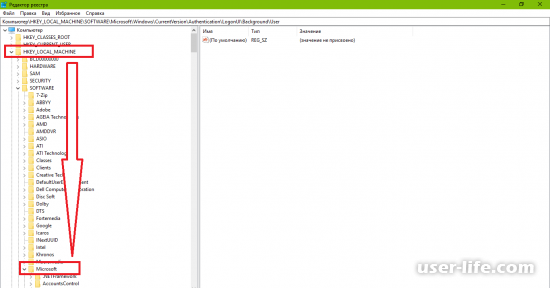
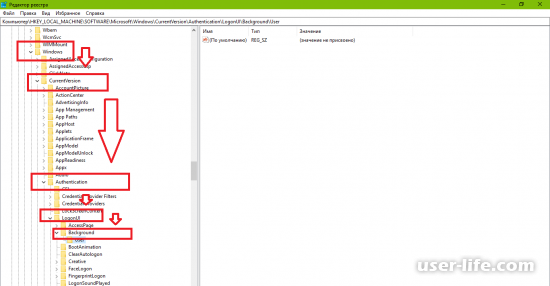
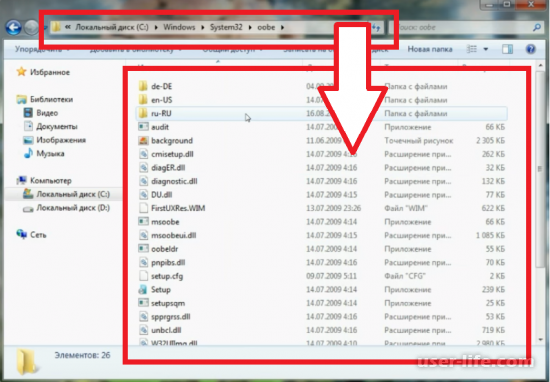

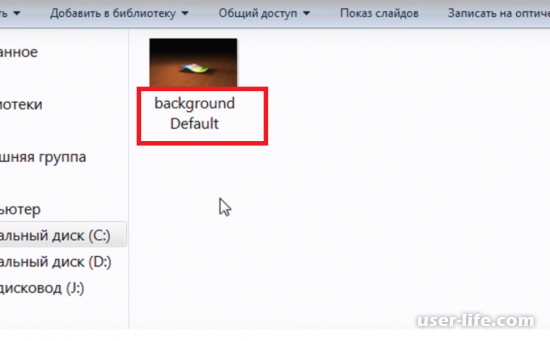




























Добавить комментарий!